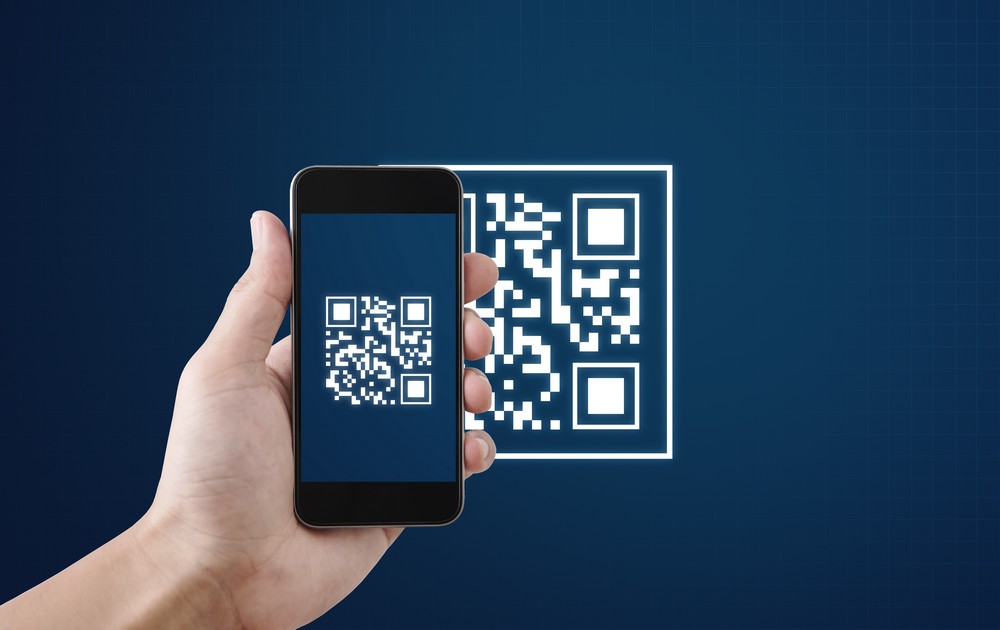
Содержание
- На смартфонах с iOS
- На смартфонах с Android
- Сканируем QR-код с помощью Google Lens
- Считываем QR-код онлайн с помощью сторонних приложений
- Сканируем QR-код на фотографии
- Заключение
QR-код — это штрихкод, который можно распознать с помощью камеры смартфона. Сделать это можно через встроенные приложения или сторонние программы, поэтому сегодня рассмотрим все основные способы, которые позволяют считать QR-код.
На смартфонах с iOS
Устанавливать сторонние приложения не нужно: отсканировать QR-код можно с помощью обычной камеры. Достаточно открыть приложение «Камера» и поднести смартфон к коду. На экране появится уведомление со ссылкой, по которой можно перейти и прочитать необходимую информацию.
В магазине мобильных приложений App Store есть специальные программы для сканирования QR-кодов, но в большинстве случаев вполне хватает стандартных возможностей iOS.
На смартфонах с Android
Считать QR-код можно несколькими способами, которые зависят от конкретной модели гаджета. На многих Samsung и некоторых последних моделях от Xiaomi уже есть сканер QR-кода. Если навести камеру на QR-код, появляется либо ссылка, либо символ, который подтверждает её наличие. Далее жмём «Перейти на сайт».
Сканируем QR-код с помощью Google Lens
Он установлен во всех мобильных устройствах на Android выше 9-й версии. На смартфонах с 6, 7 и 8-й версией приложение необходимо скачать через Play Market (оно называется «Google Объектив»).
Сканировать QR-код с помощью Google Lens можно следующим способом:
- Фотографируем изображение с QR-кодом.
- Открываем папку Google на мобильном устройстве.
- Активируем приложение «Google Фото».
- Выбираем раздел «Альбомы» внизу экрана. Далее жмём на альбом «Камера», где хранятся фото, сделанные на смартфоне.
- Выбираем необходимый снимок и запускаем приложение Google Lens. Для этого нужно нажать на значок приложения внизу экрана.
- Приложение само анализирует фото, находя в нём зашифрованную информацию. Результат проверки отображается на экране. Как правило, это ссылка, по которой можно перейти на сайт.
Считываем QR-код онлайн с помощью сторонних приложений
В Google Play и App Store большое количество приложений, куда можно загрузить QR-код, распознать и идентифицировать зашифрованную информацию.
Вот несколько примеров.
- «Молния QR-сканер»
Приложение на русском языке, для работы которого необходимо только разрешение на использование камеры.
- «QR-сканер штрихкода»
С его помощью можно не только отсканировать, но и создать собственный код. Но некоторые пользователи отмечают, что приложение не считывает QR-коды небольшого размера, если гаджет не поддерживает макросъёмку.
- «QR Code & сканер штрихкодов»
С его помощью можно считать QR-код онлайн через камеру и отсканировать его с сохранённых фото на своём смартфоне.
Сканируем QR-код по фотографии
Расшифровать QR-код можно по фотографии, которую сохранили на своём мобильном устройстве. Этот способ удобен, если пересылаете кому-то снимок с зашифрованной информацией, чтобы человек сам считал QR-код.
Есть несколько способов, где посмотреть QR-код и расшифровать его:
- Через встроенный сканер на смартфоне, стороннее приложение либо Google Lens.
- Через сайт webqr.com. Выберите фото на своём устройстве, а алгоритм сам отсканирует изображение. Результат отобразится в нижней части экрана.
Заключение
Отсканировать QR-код можно при помощи встроенного функционала смартфона на iOS и Android старше 9-й версии и с помощью сторонних приложений, которых очень много в Google Play и App Store. В обоих случаях всё, что понадобится, чтобы проверить QR-код, — это камера на вашем мобильном устройстве.
#статьи
-
0
Разбираем пиксельный узор, способный зашифровать любую информацию.
Иллюстрация: Оля Ежак для Skillbox Media
Автор. На 50% состоит из музыки и ещё на 50% — из любви к интересным людям.
Вы наверняка не раз сканировали QR-код и через мгновение переходили на нужный сайт. Это кажется привычным, но за такой простотой скрывается сложная технология. В этой статье вы узнаете, как работают QR-коды, зачем их изобрели, где они используются и какую информацию способны хранить.
Содержание
- Что такое QR-код
- История создания
- Области применения
- Устройство QR-кода
- Принцип работы
- Шифрование данных
- Виды QR-кодов
- Как сканировать
QR-код — это двумерный штрихкод, который легко считывается смартфонами и другими устройствами. Благодаря своей структуре он хранит информацию по горизонтали и по вертикали, что позволяет разместить больше данных на меньшей площади в сравнении с линейным штрихкодом.
Аббревиатура QR расшифровывается как quick response, что в переводе с английского означает «быстрый отклик». Это подчёркивает главное преимущество QR-кодов — мгновенное считывание информации. Вместо ввода длинного URL-адреса вручную, вам достаточно отсканировать изображение камерой телефона, чтобы сразу попасть на нужную страницу.
QR-код может хранить не только URL, но и другие данные:
- Текст — от кратких сообщений до небольших статей.
- Ссылки на приложения в App Store и Google Play для быстрой установки.
- Платёжную информацию с реквизитами для переводов и оплаты.
- Wi-Fi-настройки для быстрого подключения к сети.
- Геолокации с координатами определённой точки на карте.
Данные в QR-коде хранятся в виде специального расположения точек и квадратов. При сканировании устройство расшифровывает эту информацию и преобразует её в читаемый формат. В зависимости от типа данных это может быть переход по URL-адресу или другое действие.
Кодировка QR-кода не только поддерживает разные типы данных, но и делает их устойчивыми к повреждениям — информация остаётся доступной даже при частичном повреждении изображения. Это достигается благодаря встроенной системе исправления ошибок Рида — Соломона, математическому методу, способному восстанавливать от 7 до 30% искажённых данных в зависимости от выбранного уровня защиты.
Чем выше уровень коррекции ошибок, тем больше места занимает код, но тем выше его устойчивость к повреждениям. Например, для визитки достаточно базового уровня защиты, так как она хранится в безопасных условиях — в портмоне или визитнице. А вот для QR-кода на уличном рекламном баннере требуется максимальная защита, поскольку он подвергается воздействию погодных условий и может быть скрыт грязью.
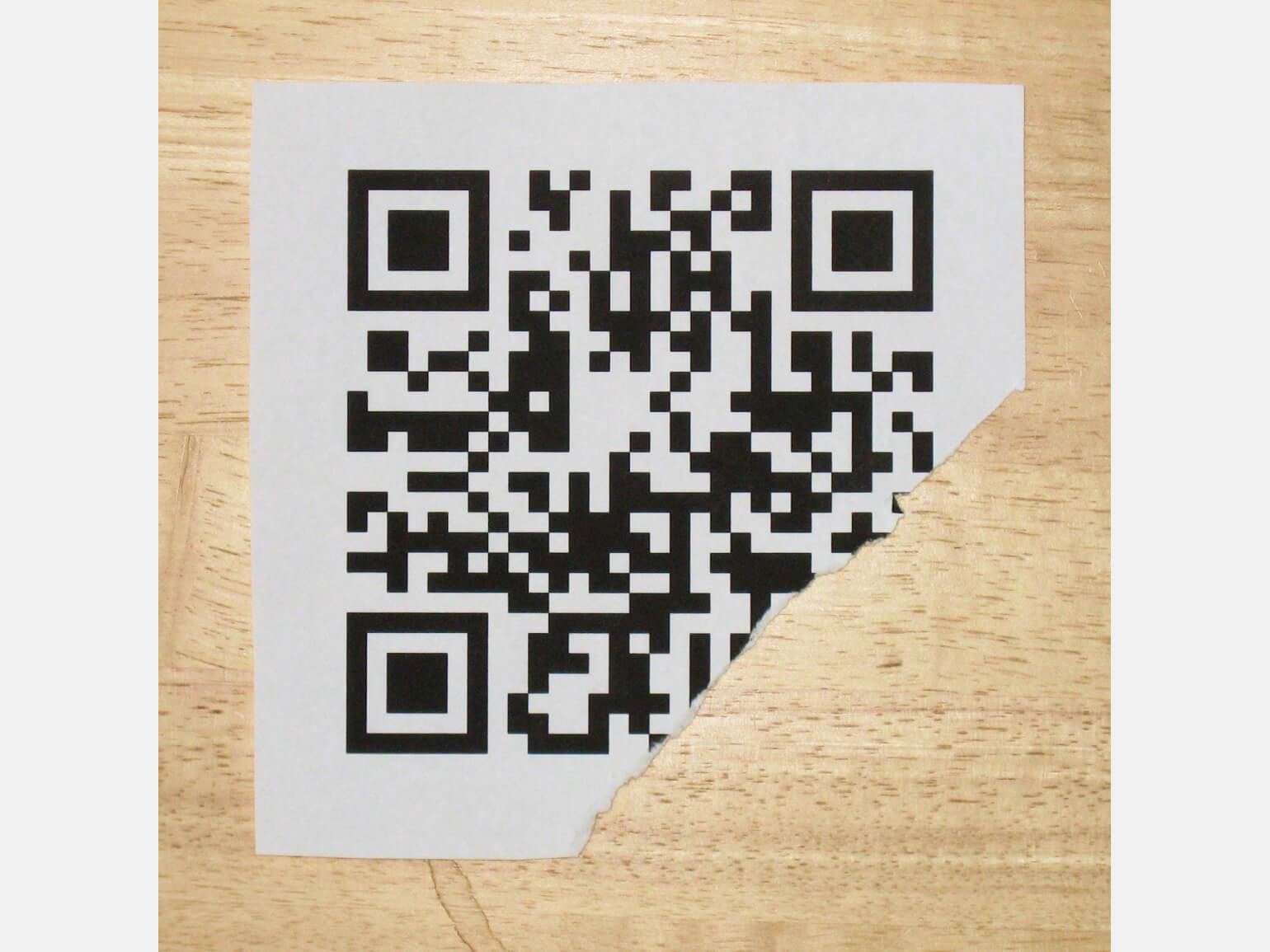
Фото: Dicklyon / Wikimedia Commons
В начале 1980-х годов в Японии повсеместно использовались штрихкоды, которые имели два существенных недостатка. Первый был связан с японским языком, включающим три системы письма: кандзи (иероглифы), хирагану и катакану. Штрихкоды кодировали латинские буквы и цифры, тогда как многие японские символы искажались или вовсе не считывались.
Второй недостаток проявился в автомобильной промышленности, где возникла необходимость кодировать всё больше данных о деталях: номера партий, артикулы, технические характеристики, даты производства и информацию о поставщиках. Из-за ограниченной ёмкости традиционные штрихкоды не могли справляться с такими объёмами информации.
Японские инженеры приступили к разработке двумерных кодов и создали несколько прототипов. В 1988 году была представлена технология PDF417, а в 1989-м — Code 49. Однако оба формата оказались непрактичными: их было сложно производить, они плохо считывались при повреждениях и не обеспечивали достаточной ёмкости для кодирования японских символов.
В начале 1990-х годов созданием двумерного кода занялась компания Denso Wave, специализировавшаяся на производстве сканеров штрихкодов. Проект возглавил инженер Масахиро Хара, руководивший небольшой командой разработчиков. Перед ними стояли следующие задачи:
- Создать код, способный хранить примерно в 100 раз больше информации по сравнению со стандартным штрихкодом.
- Обеспечить быстрое считывание данных при любом положении кода.
- Реализовать поддержку всех японских систем письма.
- Гарантировать читаемость кода даже при его частичном повреждении.
- Получить простую в изготовлении технологию, которую можно печатать на разных поверхностях и быстро внедрять в производство.
Первоначально команда Хары исследовала различные формы для кода, включая шестиугольники и круги. Эксперименты показали, что шестиугольная структура обеспечивала более плотную упаковку данных, однако от неё пришлось отказаться из-за сложностей при сканировании и печати — такая геометрия требовала чрезмерного выравнивания углов.
После серии экспериментов разработчики остановились на квадратной форме с особыми маркерами в углах для определения положения кода при сканировании. Масахиро Хару вдохновила древняя китайская игра го — его сильно впечатлило, как на поле размером 19×19 линий можно представить огромное количество комбинаций, используя лишь чёрные и белые камни.

Фото: Goban1 / Wikimedia Commons
Разработка QR-кода велась около двух лет: в начале 1994 года команда инженеров создала первый рабочий прототип, а уже в июне того же года официально представила технологию. Финальная версия QR-кода была способна хранить до 7089 цифр или 4296 буквенно-цифровых символов — это более чем в 100 раз превышало ёмкость традиционных штрихкодов.
Название технологии тоже выбирали тщательно. Рассматривались варианты 2D code и matrix code, но маркетинговая команда настояла на QR, чтобы подчеркнуть главное преимущество — быстрое считывание данных.

Фото: Denso Wave
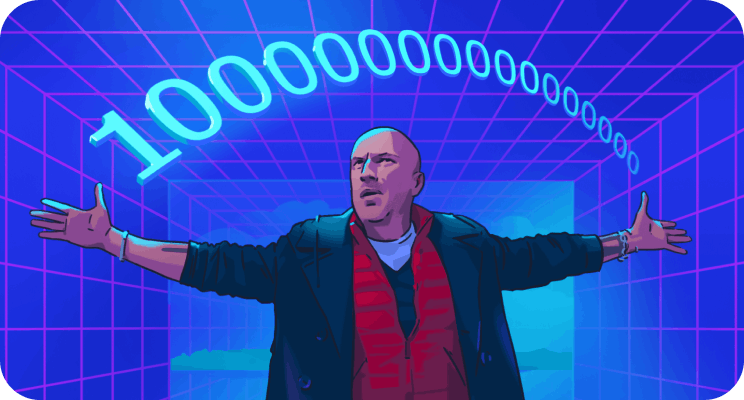
Первые промышленные испытания QR-кода проводились в условиях строжайшей секретности на заводе Toyota. Инженеры скрывали сканеры в корпусах стандартного производственного оборудования, чтобы не раскрывать разработку конкурентам до получения официального патента. К концу 1994 года QR-код успешно использовался на нескольких производственных линиях Toyota для маркировки автомобильных деталей.
После успешного внедрения в автомобильной промышленности технология получила широкое распространение и в других отраслях. Согласно Отчёту о глобальных тенденциях и статистике QR-кодов за 2024 год, сегодня QR-коды наиболее активно применяются в следующих пяти сферах: маркетинге и рекламе, розничной торговле, логистике, здравоохранении и транспорте.
QR не единственный стандарт, позволяющий кодировать информацию в изображении. Вот некоторые другие виды двумерных штрихкодов:
- Data Matrix — часто используется в промышленности и медицине. Например, для маркировки небольших медицинских инструментов. Отличается компактным размером при высокой плотности данных.
- Aztec Code — применяется в транспортной отрасли для быстрого считывания информации с электронных билетов. Эти коды устойчивы к повреждениям и позволяют считывать данные с мятых поверхностей.
- MaxiCode — специальный формат для логистической сферы, отличающийся возможностью сверхбыстрого считывания в движении. Например, он нужен для маркировки посылок на сортировочных линиях.
- PDF417 — это штрихкод, встречающийся в государственных документах. Например, в паспортах или водительских удостоверениях. Его главное преимущество в высокой отказоустойчивости и надёжной защите данных.
- JAB Code — это современный цветной формат штрихкода, используемый для защищённой маркировки премиальных товаров, таких как дорогие часы или парфюмерия. Благодаря задействованию множества цветов такой код сложнее подделать, что эффективно защищает от контрафакта.
Несмотря на множество альтернативных стандартов, QR-код остаётся самой массовой технологией. Этому способствовал его открытый формат — компания Denso Wave хотя и оформила ряд патентов, но никогда не требовала лицензирования или отчислений от пользователей технологии.
Если вы хотите узнать больше о применении QR-кодов, рекомендуем посетить сайты qrcode.com и denso-wave.com. Там подробно описаны различные сценарии использования этой технологии в разных отраслях.

Скриншот: Denso Wave / Skillbox Media
Большую часть QR-кода занимает матрица из чёрных и белых модулей (пикселей), которая хранит закодированную информацию. Остальные элементы выполняют вспомогательные функции — они помогают сканеру определить положение кода и обеспечить корректное считывание данных.
Внешний вид и расположение вспомогательных элементов зависят от версии QR-кода, уровня коррекции ошибок и объёма закодированной информации. В простых версиях некоторые элементы могут отсутствовать, а в более сложных их может быть больше. Рассмотрим основные элементы.
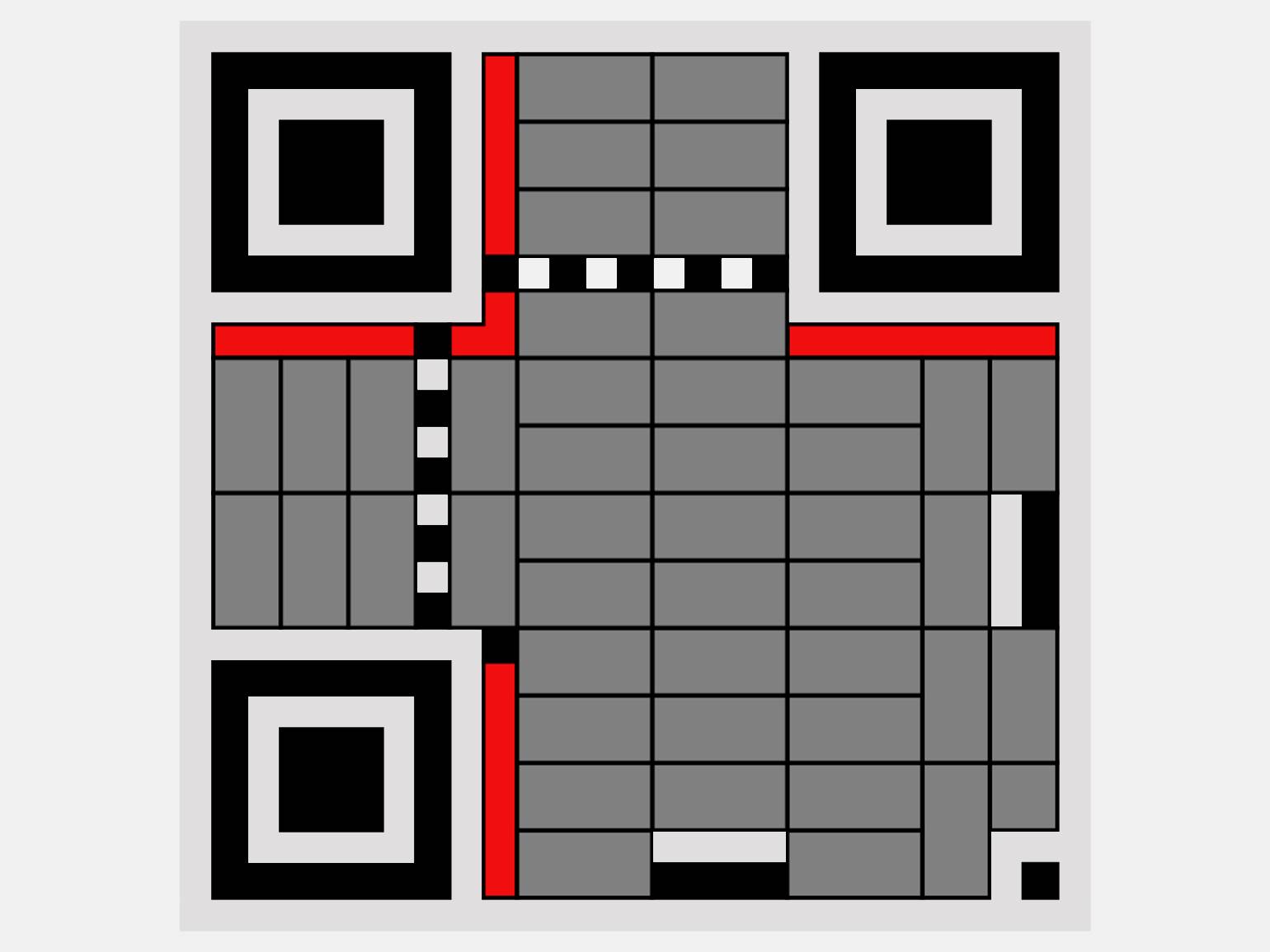
Изображение: Bobmath / Wikimedia Commons
Поисковые узоры. Это три больших квадрата, расположенные в углах QR-кода — во всех, кроме правого нижнего. Они помогают сканеру правильно считывать код, даже если он повёрнут на 180 градусов или наклонён.
Выравнивающие узоры. Это небольшие квадраты, распределённые по всей площади кода. Они помогают исправлять искажения, возникающие при сканировании под углом или на неровной поверхности.
Количество выравнивающих узоров зависит от версии QR-кода. В версии 1 (21×21 пиксель) их нет, а в версии 2 (25×25 пикселей) появляется первый выравнивающий узор. С каждой следующей версией их число увеличивается — например, в версии 7 (45×45 пикселей) содержится шесть узоров, а в максимальной 40-й версии (177×177 пикселей) 46 выравнивающих узоров.
Синхронизирующие полосы. Это пунктирные линии между поисковыми узорами. Они помогают определить размер ячеек данных и корректировать искажения. Например, если код напечатан на упаковке продукта в магазине, эти полосы позволяют сканеру точно определить размер каждой ячейки данных даже при неровном положении телефона или плохом освещении.
Информация о версии. Указывает версию QR-кода (от 1 до 40), которая определяет его размер и объём хранимых данных. При сканировании устройство сначала определяет версию кода, чтобы правильно интерпретировать расположение и количество модулей данных.
Информация о версии находится в двух прямоугольных блоках (6×3 модуля), рядом с верхним правым и нижним левым поисковыми узорами. Эти блоки есть в версиях 7 и выше. В версиях 1–6 версия определяется по размеру кода.
Информация о формате. Это горизонтальные и вертикальные полосы, которые содержат данные об уровне коррекции ошибок и маске шаблона.
Информация о формате расположена в двух местах:
- Вокруг левого верхнего поискового узора.
- По краям правого верхнего и левого нижнего поисковых узоров.
Такое дублирование выполнено намеренно для большей надёжности: если одна часть информации окажется повреждённой, сканер использует другую.
Поле считывания, или «тихая зона». Это область по периметру QR-кода, которая необходима для правильного распознавания его границ. Ширина этой зоны обычно составляет не менее четырёх модулей с каждой стороны — это позволяет сканеру чётко отделить сам код от окружающих элементов.
QR-код предназначен для кодирования и сохранения информации для её последующего считывания. Современные алгоритмы обработки изображений и декодирования данных выполняют этот процесс за доли секунды, последовательно проходя через несколько этапов. Давайте рассмотрим, что происходит на каждом из них.
Захват изображения. Камера устройства фиксирует изображение QR-кода. Здесь важны чёткость снимка и равномерное освещение — это позволит избежать бликов и размытия, затрудняющих распознавание элементов.
Определение границ и ориентации. Сканер находит три поисковых узора, которые позволяют определить его ориентацию и примерные границы. Дополнительную точность обеспечивает «тихая зона» — она помогает отделить код от фона и предотвратить ошибки распознавания.
Анализ версии и формата. Устройство определяет размер матрицы данных, уровень коррекции ошибок и используемую маску шаблона.
Геометрическая коррекция. Выравнивающие узоры и синхронизирующие полосы помогают устранить искажения изображения и обеспечить точное позиционирование всех элементов. Это особенно важно, если код отсканирован под углом, на изогнутой или неровной поверхности.
Удаление маски. Программа анализирует тип маски шаблона на основе информации о формате и убирает её из матрицы данных. Это позволяет восстановить исходное распределение чёрных и белых модулей, обеспечивая правильную интерпретацию закодированной информации.
Декодирование данных. После удаления маски сканер последовательно считывает биты информации по заданному алгоритму и обрабатывает данные блоками. Также активируется система коррекции ошибок, исправляющая повреждения кода. В результате программа восстанавливает исходную последовательность байтов для дальнейшего использования.
Преобразование в конечный формат. После декодирования данные преобразуются в формат, соответствующий типу закодированной информации. Это может быть текст, URL-адрес и прочие сведения.
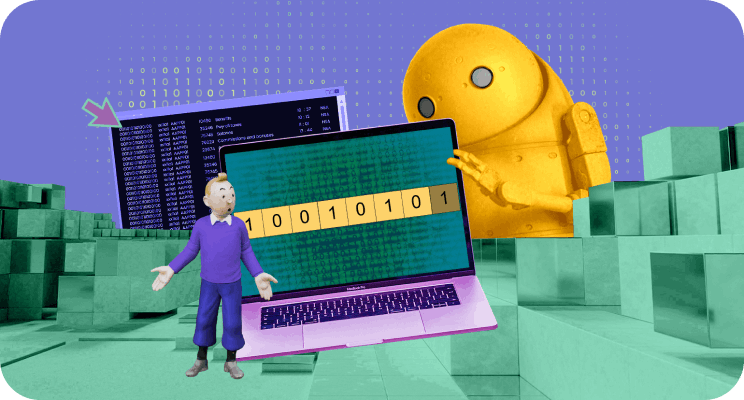
В предыдущем разделе мы описали процесс декодирования данных: как после сканирования QR-код преобразуется в информацию на экране. Теперь давайте выясним, как эта информация изначально кодируется в QR-код.
Анализ данных. На первом этапе специальное программное обеспечение анализирует тип вводимой информации и подбирает способ её кодирования.
Преобразование в двоичный код. На втором этапе программа автоматически преобразует введённую информацию в последовательность нулей и единиц, следуя выбранному режиму кодирования. Полученная двоичная последовательность становится основой для будущего QR-кода.
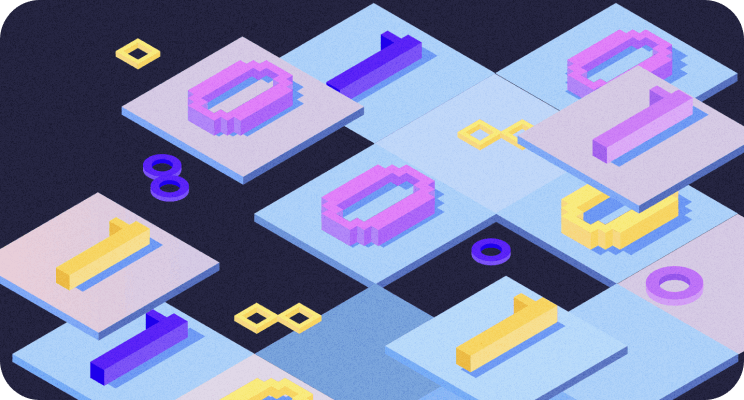
Добавление служебной информации. На этом этапе программа добавляет технические данные, которые необходимы для корректной работы QR-кода. Это включает информацию о режиме кодирования (например, цифровой или текстовый), количестве закодированных данных и прочие служебные поля, обеспечивающие правильное считывание кода.
Разделение на блоки. Для повышения надёжности хранения информации все данные разбиваются на небольшие сегменты. К каждому такому сегменту добавляются специальные коды коррекции ошибок, которые позволяют восстановить информацию даже при частичном повреждении QR-кода.
Генерация кодов коррекции. Программа генерирует дополнительные байты данных, которые помогают восстановить информацию при частичном повреждении кода.
Формирование матрицы. На этом этапе создаётся квадратная сетка определённого размера, где каждая ячейка будет чёрной или белой. В эту матрицу записываются закодированные данные и служебные элементы в строгом порядке, установленном стандартом QR-кода.
Наложение маски. Программа накладывает на матрицу специальный шаблон, который оптимизирует распределение чёрных и белых элементов в QR-коде. Это повышает контрастность кода, что упрощает его сканирование с помощью камеры смартфона или другого считывающего устройства.
Добавление служебных узоров. На завершающем этапе добавляются поисковые и выравнивающие узоры, а также синхронизирующие полосы. По ним сканер определяет положение, ориентацию и размер элементов кода.
Первая версия QR-кода называлась Model 1. В 1999 году её сменила Model 2 — современный стандартный формат с улучшенными характеристиками: большей ёмкостью хранения данных, повышенной устойчивостью к повреждениям и более эффективной системой коррекции ошибок.
Помимо QR-code Model 2, существуют другие форматы со своими уникальными характеристиками. Перечислим основные из них:
- Micro QR Code — миниатюрная версия QR-кода с одним поисковым узором, предназначенная для кодирования небольших объёмов информации в ограниченном пространстве. Этот формат используется для маркировки мелких товаров: косметики, электронных компонентов, ювелирных изделий, миниатюрных датчиков и прочей продукции.
- iQR Code — улучшенный формат QR-кода, способный хранить на 80% больше информации на той же площади. Применяется в промышленной маркировке, где нужно размещать большой объём данных на ограниченном пространстве. Например, на мелких компонентах.
- SQRC — защищённая версия QR-кода, которая внешне не отличается от стандартного, но может считываться только специальными сканерами. Этот формат используется для защиты конфиденциальной информации.
- Frame QR — специальный формат с пустым пространством в центре квадрата, предназначенный для размещения логотипа или изображения. Популярен в маркетинге благодаря своей визуальной привлекательности.
- Colored QR Code — многоцветная версия стандартного QR-кода, которая хранит больше информации благодаря использованию разных цветов вместо чёрно-белой схемы. Применяется в дизайне, а также в системах с повышенными требованиями к плотности хранения данных. Например, в розничных сетях цветные коды встречаются на ценниках: красный может означать скидку, синий — новинку и так далее.
Чтобы отсканировать QR-код, нужно открыть приложение на смартфоне и навести камеру на код. Если на устройстве нет встроенного сканера, его можно скачать из AppStore или Google Play. Для этого откройте магазин приложений и выполните поиск по запросу «qr сканер» или «qr scanner».
В процессе сканирования иногда могут возникать ошибки:
- Камера не распознаёт код. Убедитесь, что объектив камеры чистый и на экране нет бликов.
- Код не считывается. Попробуйте изменить угол или расстояние до кода при сканировании.
- Приложение зависает. Перезапустите приложение камеры и проверьте наличие обновлений.
- Ошибка при открытии ссылки. Проверьте подключение к интернету, и если проблема не исчезнет, попробуйте использовать другой браузер.
Также QR-код можно считать с ПК через онлайн-сервисы, например эти:
- QR Code Generator.
- QRCode Monkey.
- QR Code Scanner Online.
- QR Reader.
Если у вас установлен Chrome, можно обойтись без сторонних сервисов — просто нажмите правой кнопкой мыши на код, выберите «Открыть изображение в Google Lens», и браузер расшифрует содержимое.
Попробуйте себя в IT бесплатно
Вы познакомитесь с основами разработки, напишете первую программу на Python и поймёте, как быстро устроиться в IT.
Учиться бесплатно →
Обновлено 29 марта 2024, 11:58

QR (от английского Quick Response, «быстрый отклик») — это двумерный тип штрих-кода, похожий на черно-белый узор, при сканировании которого можно мгновенно получить доступ к информации. РБК Life рассказывает, как быстро сканировать QR-код на разных устройствах.
Как сканировать QR-код на Android
Через камеру
На Android способ считывания QR-кодов зависит от модели телефона или планшета. Не все устройства могут считывать зашифрованную информацию через камеру.
- Откройте камеру на устройстве с Android.
- Наведите камеру на QR-код.
- Нажмите на ссылку, которая появится на экране.
«Объектив» от Google
Расшифровать QR-код можно с помощью приложения «Объектив» от Google. Откройте «Объектив», наведите камеру на код и перейдите по ссылке.
Также с помощью приложения можно расшифровывать QR-код с картинки. Для этого перейдите в «Объектив», выберите «Поиск», нажмите на нужную картинку в галерее ниже, при необходимости приблизьте QR-код на фото, чтобы программа распознала его.
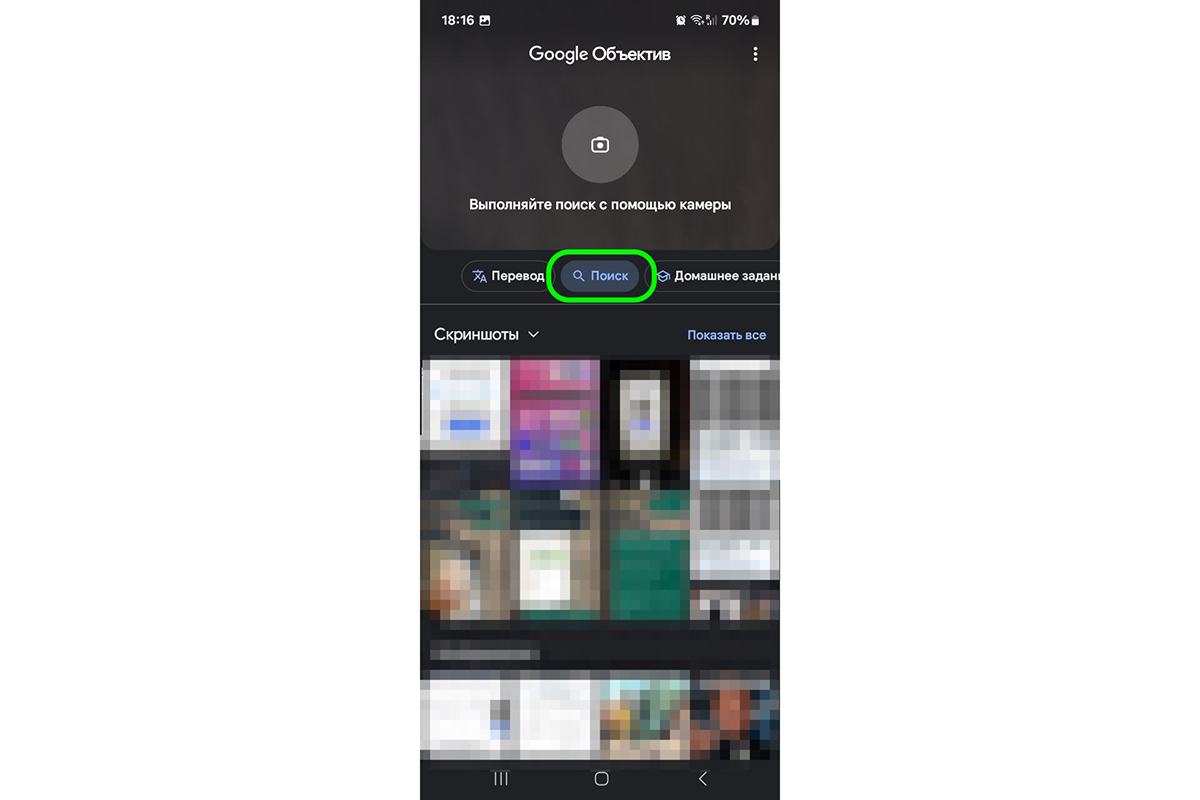
Фото: РБК Life
Как считывать QR-код с помощью «Объектива» от Google
«Умная» камера в «Яндексе»
Сканер QR-кодов встроен в приложение «Яндекса». Откройте «умную» камеру в приложении «Яндекс» (значок фотоаппарата в поисковой строке) и наведите устройство на QR-код, зашифрованная информация или ссылка на сайт появится на экране [1].
Другие приложения
Если на вашем устройстве нет встроенного сканера, можно воспользоваться одним из аналогичных приложений в Google Play — например, от TeaCapps или Gamma Play.
Как сканировать QR-код на iOS
На устройствах с iOS можно сканировать QR-код через стандартное приложение «Фото»:
- Перейдите в приложение «Фото».
- Наведите камеру на QR-код.
- Нажмите на появившуюся ссылку.
РБК Life
Как сканировать QR-код через приложение «Фото»
Если не получается отсканировать QR-код через стандартное приложение «Фото» в iPhone, проверьте, чтобы была включена функция «Сканер текста». Для этого перейдите в «Настройки» > «Основные» > «Язык и регион» > «Сканер текста».
РБК Life
Как проверить, включена ли функция «Сканер текста» на iPhone
Также можно установить на устройство с iOS сторонний сканер из App Store (вот лишь несколько приложений: раз, два, три). Программы работают по одному шаблону: помогают сканировать QR-коды или переходить по ссылке с картинки на устройстве.
Для большинства случаев установка сторонних сканеров будет лишней: QR-коды на iPhone проще всего считывать через встроенное приложение «Фото», а не через приложения, где зачастую будет навязчивая реклама.
Как сканировать QR-код, если нет камеры
Сканировать QR-код без камеры можно с помощью бесплатных сайтов. Вот лишь несколько примеров:
- QR Reader;
- Aspose;
- Groupdocs.
Такие сайты работают по одному принципу: нужно загрузить снимок с QR-кодом на сайт, а уже затем перейти по ссылке. Такой способ выручит, когда нужно расшифровать QR-код с компьютера или ноутбука, а под рукой телефона нет.
Теперь можно провести оплату по QR-коду в магазине или на сайте, не вводя данные карты, показать ваш полис ОСАГО или что вы вакцинированы. Еще в QR-код помещают меню кафе, чтобы не приходилось передавать из рук в руки бумажное и можно было переслать его опаздывающим на встречу друзьям.
Также QR-коды часто встречаются на упаковках новых устройств. Вместо горы макулатуры в коробке вы найдете QR-код, который ведет на электронную версию инструкции.
Допустим, вместо кассира в музее вы встретили QR-код или хотите расплатиться в магазине смартфоном с помощью системы быстрых платежей. Как отсканировать QR-код и оплатить билет или покупку?
На устройствах с iOS
Чтобы перейти по ссылке, кликните по уведомлению
На iPhone и iPad функция сканирования QR-кодов уже встроена в Камеру. Достаточно навести объектив вашего устройства на код — и на экране появится уведомление со ссылкой, которая в нем зашифрована.
На устройствах Android
В случае с ОС Аndroid всё зависит от марки и модели конкретного устройства. В современных моделях от Samsung и Xiaomi QR-коды сканирует штатное приложение «Камера».
Если кликнуть по нему, откроются подробности
При наведении камеры на QR-код появится либо сама ссылка, либо символ, подтверждающий ее наличие. К примеру, на Xiaomi/Redmi/POCO этот символ выглядит вот так.
Дальше останется тапнуть на кнопку Перейти на сайт
С помощью Google Lens
Кликните на него — откроется окно с символическим изображением сканера. Теперь наведите камеру на QR-код — появится кликабельная ссылка
Но встроенного сканирования может и не быть. В этом случае попробуйте расшифровать ссылку с помощью Google Lens. Включите камеру и поищите в интерфейсе значок сканера, часто он расположен в верхнем меню справа.
Нажмите на ссылку — и перейдете по адресу
С помощью приложений
Действия те же: откройте приложение, наведите камеру на код — появится кликабельная ссылка
А старым смартфонам без встроенного сканирования и Google Lens помогут сторонние приложения. Просто зайдите в Google Play и наберите «QR сканер». Для эксперимента мы установили Сканер «QR & штрих-кодов».
Как открыть QR-код на фотографии
QR-код необязательно сканировать прямо на месте. Например, вы ожидаете в кафе друга и хотите поделиться с ним меню, чтобы заранее сделать заказ. Сделайте фото QR-кода, ведущего на меню, и отправьте приятелю.
Выберите фото из галереи и отправьте другу
Чтобы прочитать QR-код c фотографии, нужно воспользоваться приложением, которое умеет их сканировать. Это может быть то же Google Lens или встроенное приложение, например «Сканер» в Xiaomi, Redmi или POCO.
У нас ещё много всего интересного
Оставьте почту и получайте подборку лучших материалов от главного редактора
раз в две недели.
Уровень сложностиСредний
Время на прочтение4 мин
Количество просмотров53K

Задавались ли вы когда-нибудь вопросом, как работают QR-коды? Если да, то эта статья для вас. Здесь вас ждёт интерактивное объяснение*, которое мы составили для семинара, проводившегося в рамках Всемирного конгресса хакеров 37C3, но вы также можете использовать его самостоятельно.
Прочитав статью, вы узнаете:
- Из чего состоят QR-коды.
- Как декодировать QR-коды вручную (используя нашу шпаргалку).
*Прим. пер.: текст и приводимые в нём примеры соответствуют QR-коду, содержащему выражение «Hello world!» Полноценная интерактивная версия с возможностью использования собственных кодов и слов доступна в оригинале статьи.
▍ Содержание
- Анатомия QR-кода
- Шаблон маски
- Режим кодирования
- Порядок чтения
- Декодирование длины
- Декодирование содержимого
- Поздравления!
▍ Выберите QR-код
Для начала нам потребуется QR-код, с которым мы будем работать. И здесь у вас три варианта.
- Ввести любой текст, который обновит QR-код, объясняемый ниже.
- Отсканировать любой имеющийся QR-код с помощью камеры.
- Попрактиковаться на декодировании рандомных английских слов. В этом случае слово показано не будет, чтобы вы могли использовать его для обучения.
▍ Анатомия QR-кода
Вот QR-код для фразы «Hello world!»:
Размер этого кода 21×21 модуля (так в кодах называются пиксели).
QR-код может иметь разный размер, который иначе называется его версией. Самая маленькая версия имеет размер 21х21 модуль, и для каждой последующей этот размер увеличивается на 4. Выходит, что наш QR-код имеет версию 1. Вот его элементы наглядно:
▍ Опознавательные метки (finder pattern)
По опознавательным меткам сканеры распознают QR-коды.
▍ Разделители (separators)
Пустые строки вокруг опознавательных меток. При чтении содержимого кода их важно пропускать.
▍ Выравнивающие метки (alignment pattern)
Поскольку мы рассматриваем QR-код версии 1, выравнивающих меток у него нет (эти метки помогают сканерам правильно считывать QR-код).
▍ Метки тайминга (timing pattern)
Две всегда чередующиеся строки из чёрных/белых модулей — ещё один вспомогательный элемент для правильного считывания QR-кода.
▍ Информация о формате (format information)
Определяет шаблон маски и уровень коррекции ошибок.
Может быть представлена вертикально:
И горизонтально. Обратите внимание, что метка тайминга пересекает обе этих линии.
▍ Вот эти области вместе
Всё, что не выделено, является фактическим содержимым кода.
▍ Прочие области
Есть ещё один участок, который здесь не показан: тихая область — белая граница вокруг QR-кода. Она помогает сканерам определять его начало и конец.
▍ Шаблон маски
Для избежания сплошных пятен из чёрных и белых модулей в кодах используется маска, которая может иметь восемь разных форм.
Вот место, где указывается использованный шаблон маски:


Для каждого вида маски существует предопределённый шаблон. Чтобы лучше их запомнить, можете использовать приведённую ниже историю.


Ящерицы М. К. Эшера


Для каждого чёрного модуля маски мы инвертируем модуль в QR-коде, и в следующих шагах вы увидите как. Мы подготовили самопальный зин со шпаргалками для всех типов масок. Можете свернуть его в виде буклета по этой инструкции.
▍ Режим кодирования
Приступим к расшифровке содержимого. Для начала нам нужно узнать используемую кодировку. Эта информация всегда указана в нижнем правом углу.

Но помните — первым делом нужно применить маску. Заглянем в нашу шпаргалку, чтобы понять как.

Нужно выполнить XOR для этих двух областей:


В случае нашего кода это будет режим Байтов (4).
Порядок чтения
Содержимое начинается в нижнем правом углу. Мы поднимаемся вверх, двигаясь зигзагом между двух столбцов, после чего также зигзагом опускаемся левее, повторяя этот процесс по всему QR-коду. При этом особые области всегда пропускаются.

▍ Байты
Первые четыре бита содержат информацию о режиме кодирования. Для режима ASCII следующие восемь битов указывают длину содержимого. Далее каждые восемь битов отражают байт содержимого.
И здесь снова нужно применить маску:

XOR

=

▍ Декодирование длины
Это информация о длине (без маски):

Это значение представляет общую длину содержимого в байтах.
▍ Декодирование содержимого
И, наконец, мы можем перейти к декодированию самого содержимого QR-кода.
Это первый байт (без маски):

Второй байт (без маски):

…И так далее. Декодирование остальных байтов оставим для вас в качестве практики. Вы можете остановиться, когда прочтёте столько символов, сколько было указано в поле длины ранее.
▍ Таблица ASCII

▍ Коррекция ошибок
Значит, всё остальное является содержимым? Не совсем. В QR-коде ещё есть коррекция ошибок, которая обеспечивает, чтобы его можно было прочитать даже в случае повреждения, размытости или отсутствия некоторых частей. Коррекция ошибок производится путём особых математических операций и в рамках процесса ручной расшифровки кода нас не интересует.
▍ Поздравляем!
Этого должно быть достаточно, чтобы самостоятельно декодировать простые QR-коды. Теперь вы можете либо нажать «Random code» в начале статьи (в оригинале, — прим. пер.), чтобы попрактиковаться на случайных английских словах, либо найти QR-код и просканировать его, нажав «Scan code».
▍ Нашли баг? Хотите внести свой вклад?
Исходный код лежит на Codeberg. Будем особенно благодарны за пул-реквесты с объяснением принципа работы режимов кодировки UTF-8.
Telegram-канал со скидками, розыгрышами призов и новостями IT 💻

